Bienvenido! volvemos de nuevo con un nuevo post que nos gustaría que te sea práctico y resuelva tus preguntas ¡Vamos a ello!
Cuando está ejecutando una red de computadoras, por ejemplo, en una escuela o en un entorno empresarial, es importante saber cómo bloquear el acceso al menú de configuración y al panel de control de Windows 10.
Si mantiene el acceso a estas páginas disponible, a los usuarios les resultará más fácil desinstalar programas, alterar la configuración del sistema y potencialmente causar problemas a otros usuarios que accederán a esa computadora en un momento posterior.
Puede seguir nuestra guía a continuación para aprender cómo deshabilitar el panel de control y la configuración, o limitar lo que está y no está disponible en el panel de control.
Si desea ir más allá, lea nuestros otros artículos sobre el uso de la Política de grupo para bloquear el acceso al símbolo del sistema y evitar el apagado de una PC.
Deshabilitar todos los accesos al panel de control y a la configuración
Hay dos métodos disponibles para deshabilitar el panel de control y el acceso a la configuración en Windows 10. El primer método es el más fácil, así que lo explicaremos para empezar. Este método requiere que esté ejecutando Windows 10 Pro o Enterprise. Si está ejecutando Windows 10 Home, no se preocupe, puede probar el segundo método en su lugar.yo
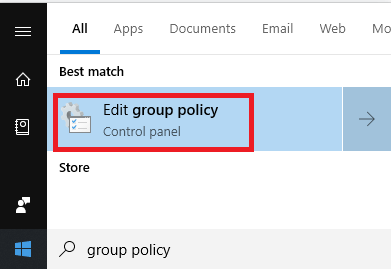
Primero, presione el Clave de Windows y entonces tipo Política de grupo – haga clic en Editar política de grupo cuando aparece.
En el lado izquierdo, haga clic para abrir Plantillas Administrativas bajo la Configuración de usuario sección. A continuación, haga clic en Panel de control.
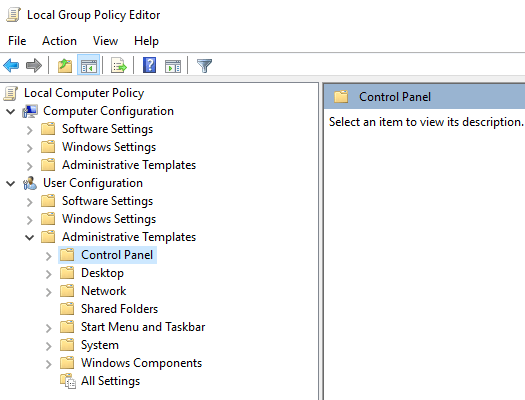
En el panel lateral derecho, haga doble clic Prohibir el acceso al panel de control y la configuración de la PC. A continuación, haga clic en Habilitado. Luego, haga clic en Aplicar. Finalmente, haga clic en Okay.
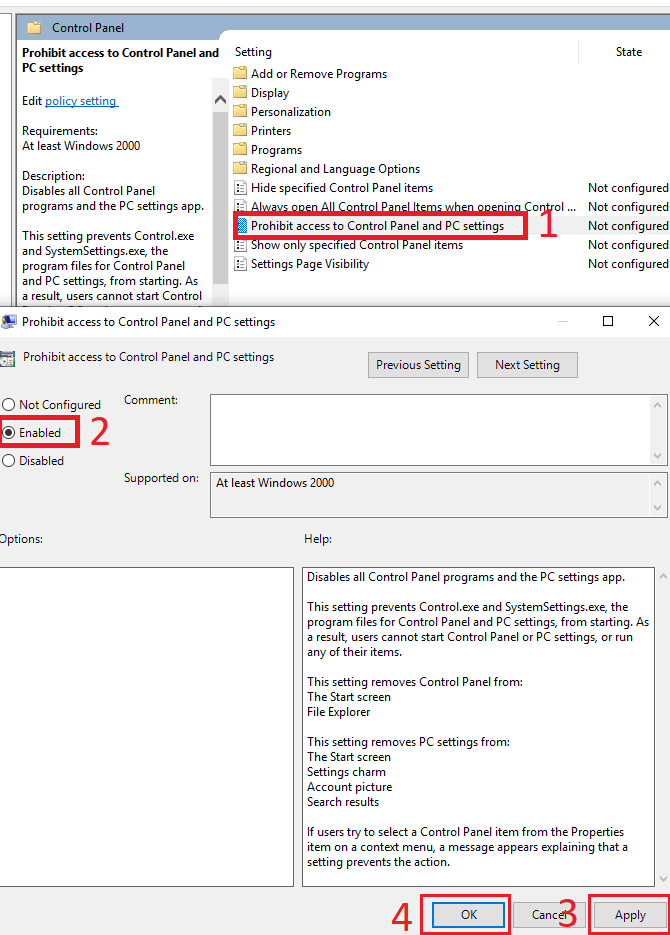
Debe cambiar esta cuenta a un usuario estándar después de realizar este cambio. Sin cambiar a un usuario estándar, puede eliminarlo en cualquier momento siguiendo los pasos anteriores, pero eligiendo ‘No configurado’.
Deshabilitar el Panel de control para usuarios domésticos de Windows 10
Si tiene Windows 10 Home, puede utilizar el método que explicamos a continuación. Este método implica el uso de un cambio de registro, así que asegúrese de seguir los pasos con cuidado.
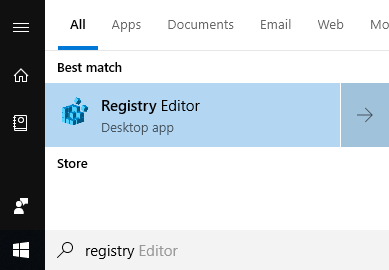
Para los usuarios de Windows 10 Home, primero debe convertir la cuenta en la que desea realizar los cambios en una cuenta de administrador. Una vez que haya seguido los pasos a continuación, puede volver a cambiarlo a una cuenta estándar.
presione el Clave de Windows y escriba registro. A continuación, haga clic en Editor de registro en los resultados de la búsqueda.
En el lado izquierdo, haga clic para abrir HKEY_CURRENT_USER, luego siga el camino a continuación.
SoftwareMicrosoftWindowsCurrentVersionPoliciesExplorer

¿No ve la carpeta del Explorador en Políticas? Usted puede haz clic derecho y haga clic en Nuevo, luego haga clic en Llave. Una vez que se haya creado la nueva carpeta, cámbiele el nombre a Explorador, luego haga clic fuera de la carpeta para finalizar el nombre.
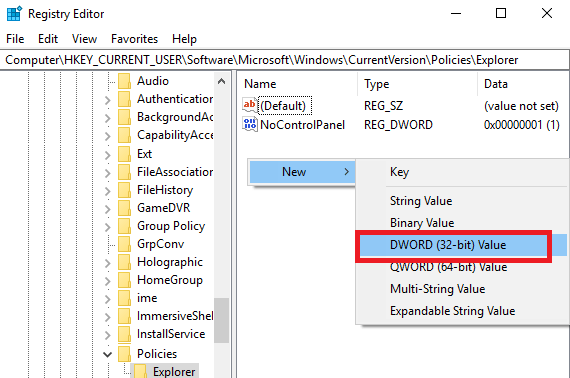
A continuación, haga clic en el Explorador carpeta. Después, haga clic con el botón derecho en un espacio vacío en el lado derecho del editor de registro. Luego, haga clic en Nuevo, luego hacer clic Valor DWORD (32 bits).
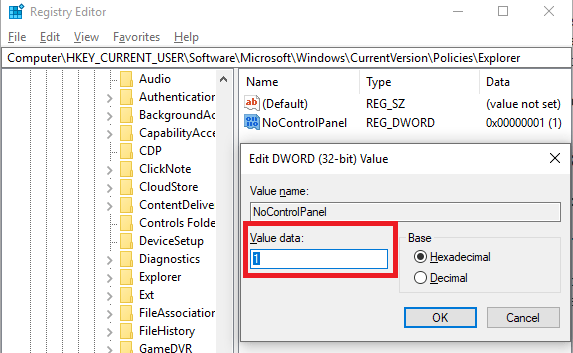
Donde dice ‘Nuevo valor n. ° 1’, escriba NoControlPanel luego presione enter. Después de esto, haga doble clic NoControlPanel y cambiar los datos del valor de 0 a 1. Haga clic en Aceptar.
¡Eso es! Ahora, reinicia tu PC y pruebe para ver si el menú de configuración y el panel de control están bloqueados. Si es así, puede revertir la cuenta a una cuenta estándar para que la configuración no se pueda eliminar.
Ocultar elementos específicos del panel de control
Los dos métodos anteriores explican cómo deshabilitar por completo el panel de control, ¿y si solo desea limitar ciertos elementos del panel de control? Con el método a continuación, puede hacer exactamente eso.
Primero, presione la tecla de Windows y tipo Política de grupo. Haga clic en el Editar política de grupo opción que aparece.
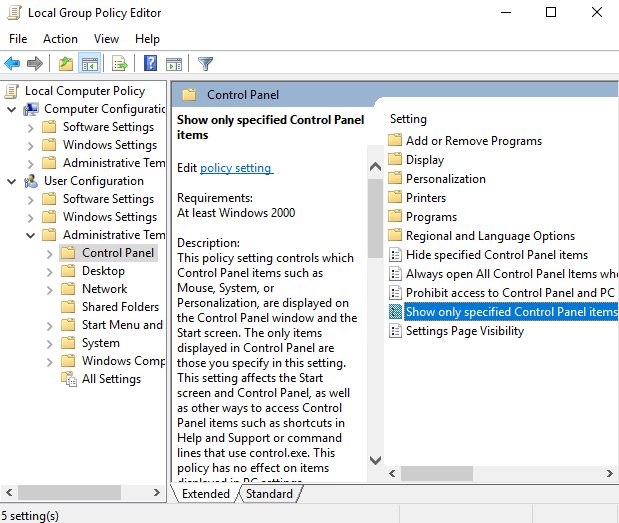
- A continuación, haga clic en Configuración de usuario a la izquierda.
- Luego, haga clic para expandir el Plantillas Administrativas carpeta.
- Después, haga clic en Panel de control.
- Finalmente, a la derecha, haga doble clic en Mostrar solo elementos especificados del panel de control.
En la siguiente ventana, haga clic en Habilitado. Después de esto, puede hacer clic en mostrar. Desde aqui puedes ingrese manualmente cada elemento del panel de control al que le gustaría que un usuario tuviera acceso. Si no está incluido en esta lista, ¡no aparecerá!
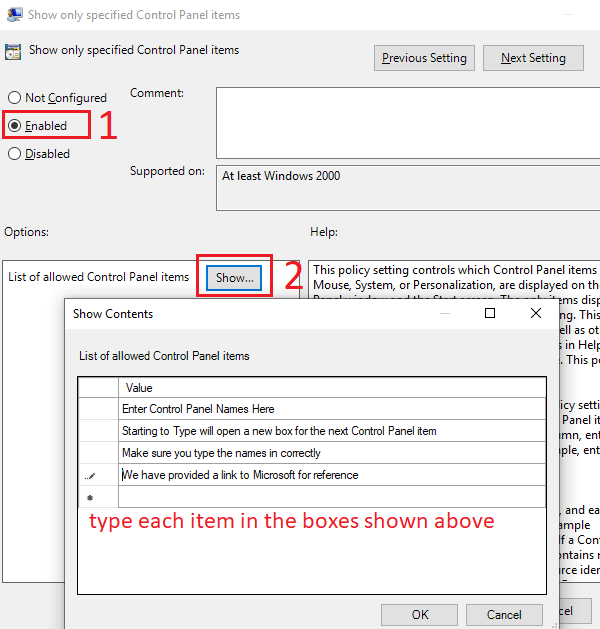
Esto significa que deberá seleccionar y escribir cuidadosamente cada elemento del Panel de control que le gustaría incluir. Puedes encontrar los nombres de todos los elementos del Panel de control en el sitio web de Microsoft.
En cualquier momento, puede seguir los pasos anteriores, pero elija la opción ‘deshabilitado’ para volver a habilitar todos los elementos del panel de control.
Resumen
Espero que esta guía haya resultado útil. ¿Tiene alguna pregunta sobre los tres métodos que he incluido? Si lo hace, deje un comentario a continuación y con gusto me comunicaré con usted cuando pueda.